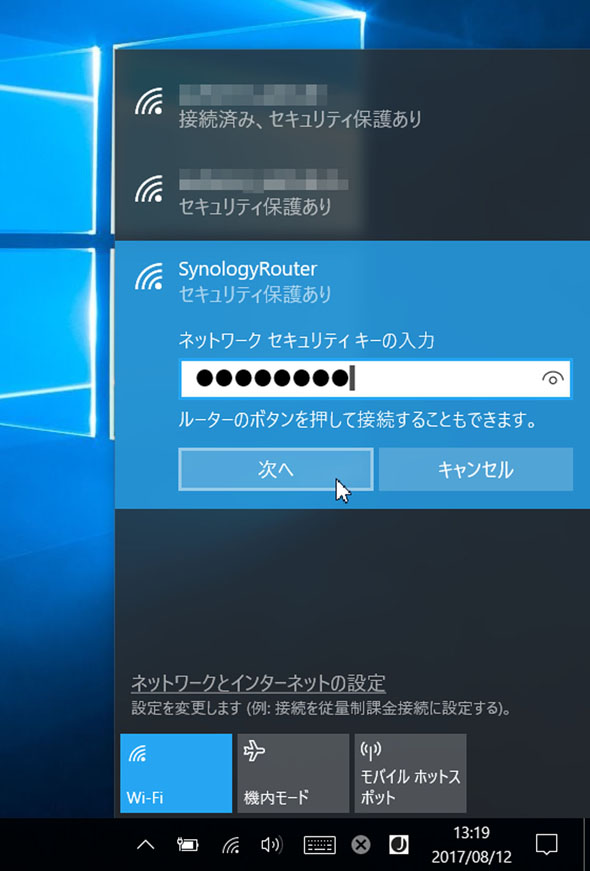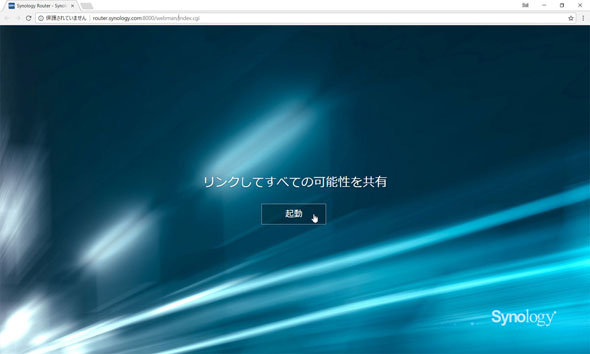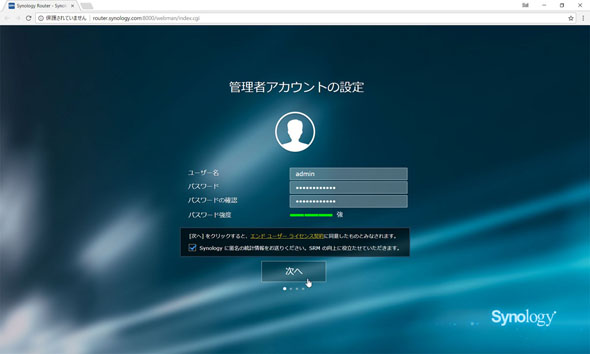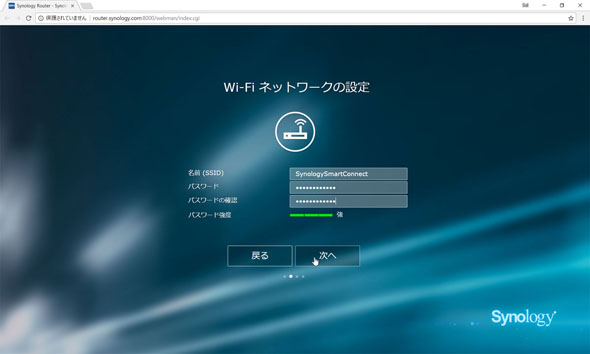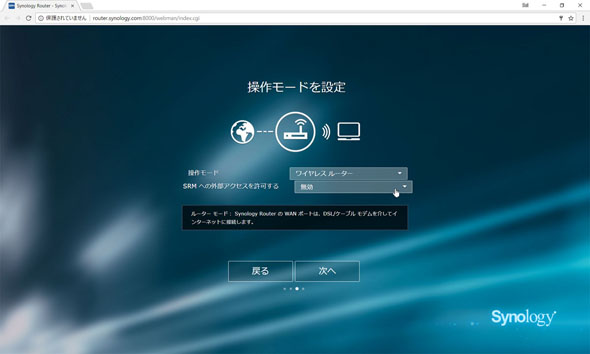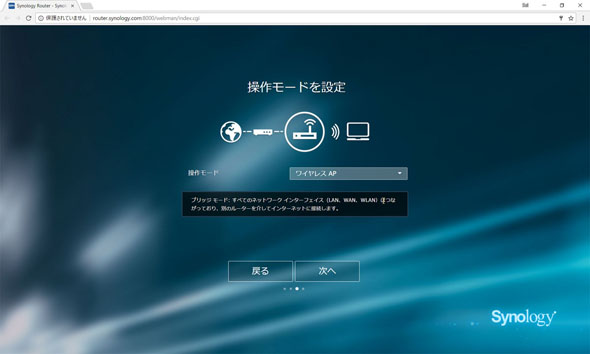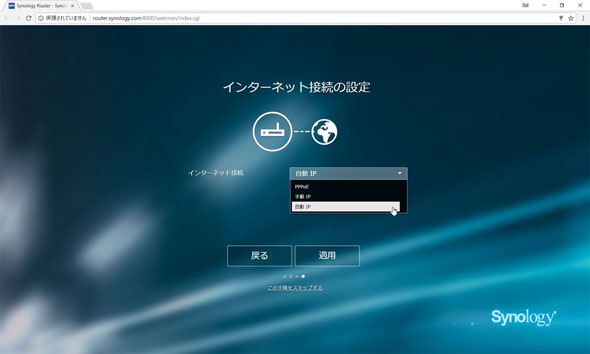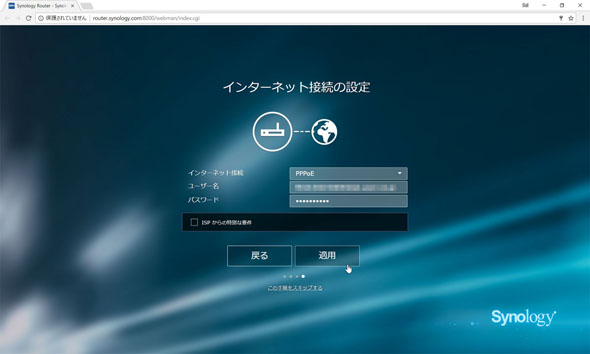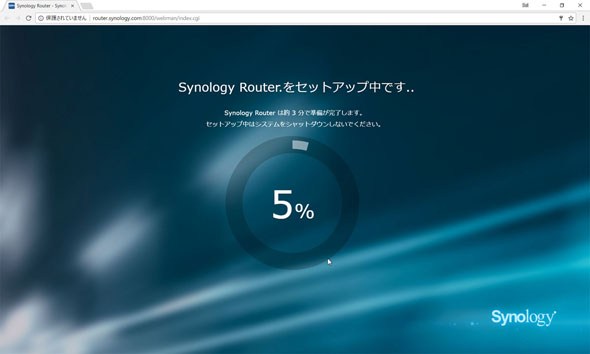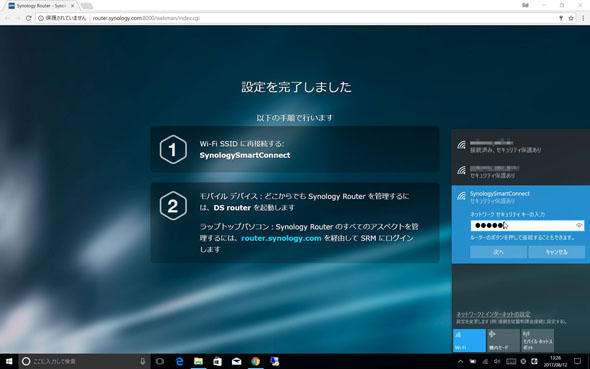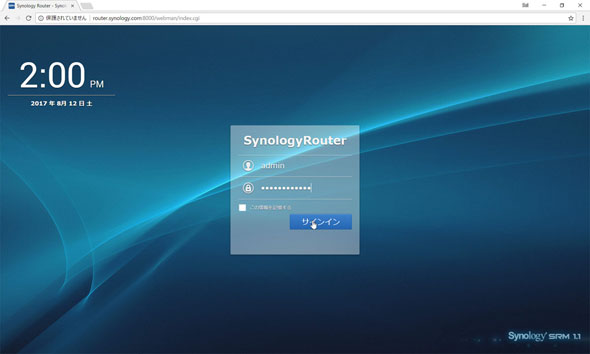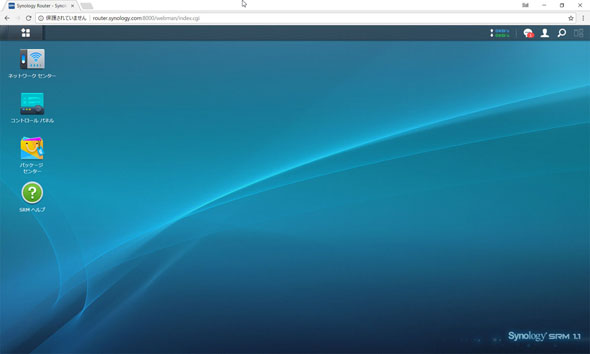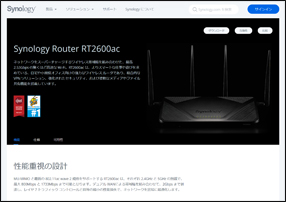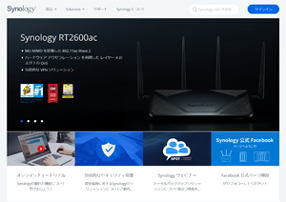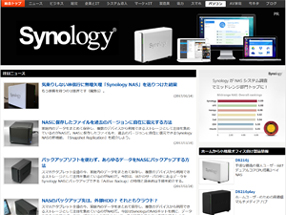Synologyの市場参入で変わるルーターの常識 新世代ルーター「RT2600ac」(導入編)(2/2 ページ)
RT2600acを導入する
RT2600acのパッケージには4本のアンテナが取り外された形で同梱されている。これを両側面、背面のコネクタに取り付け、上向きになるように設置する。
背面のWAN1コネクタにはインターネットに接続するためのLANケーブルを接続する。ONU(光回線終端装置)やADSL/VSDLモデム、マンション内LANポートなどになるだろう。ACアダプタを接続し、背面左端の電源ボタンを押し込み、STATUS、2.4G、5G、WAN1のLEDが緑に点灯するまでしばらく待つ。2.4G/5Gが点灯しない場合はWi-Fiが無効になっている場合がある。Wi-Fiの有効/無効切替えは右側面のWi-Fiボタンで行う。
LEDが点灯したらRT2600acに接続して設定を行っていく。工場出荷時にはSSIDが「SynologyRouter」になっているので、PCから接続すると自動的にブラウザが起動し、インストール画面が表示される。後は画面に従って進めていけばいい。
RT2600acには3つの操作モードがある。そのうち、インストール時に設定できるのはワイヤレスルーター、ワイヤレス APの2つ。すでにあるルーターを交換する場合や、新規にルーターを導入する場合はワイヤレスルーターを、既存のネットワークにアクセスポイントとして追加する場合はワイヤレス APを選択する。セキュリティ機能やペアレンタルコントロールなどはインターネットとLANをつなぐワイヤレスルーターモードでなければ利用できない。
ワイヤレスルーターを選択した場合はインターネット接続の設定を指定する。フレッツ光やフレッツADSLなどではPPPoE、それ以外の場合は自動IP(DHCP)というケースが多い。設定が完了したらRT2600acが再起動する。新しく設定したSSIDで再接続しよう。
SRMにアクセスするにはブラウザを起動し、router.synology.comにアクセスする。ログイン画面ではインストール中に設定した管理者アカウントのIDとパスワードを入力すればよい。
これで準備は完了だ。後編ではRT2600acのさまざまな機能と実際のパフォーマンスを詳しく見ていこう。
関連リンク
Copyright © ITmedia, Inc. All Rights Reserved.
提供:Synology Inc.
アイティメディア営業企画/制作:ITmedia PC USER 編集部/掲載内容有効期限:2017年9月10日